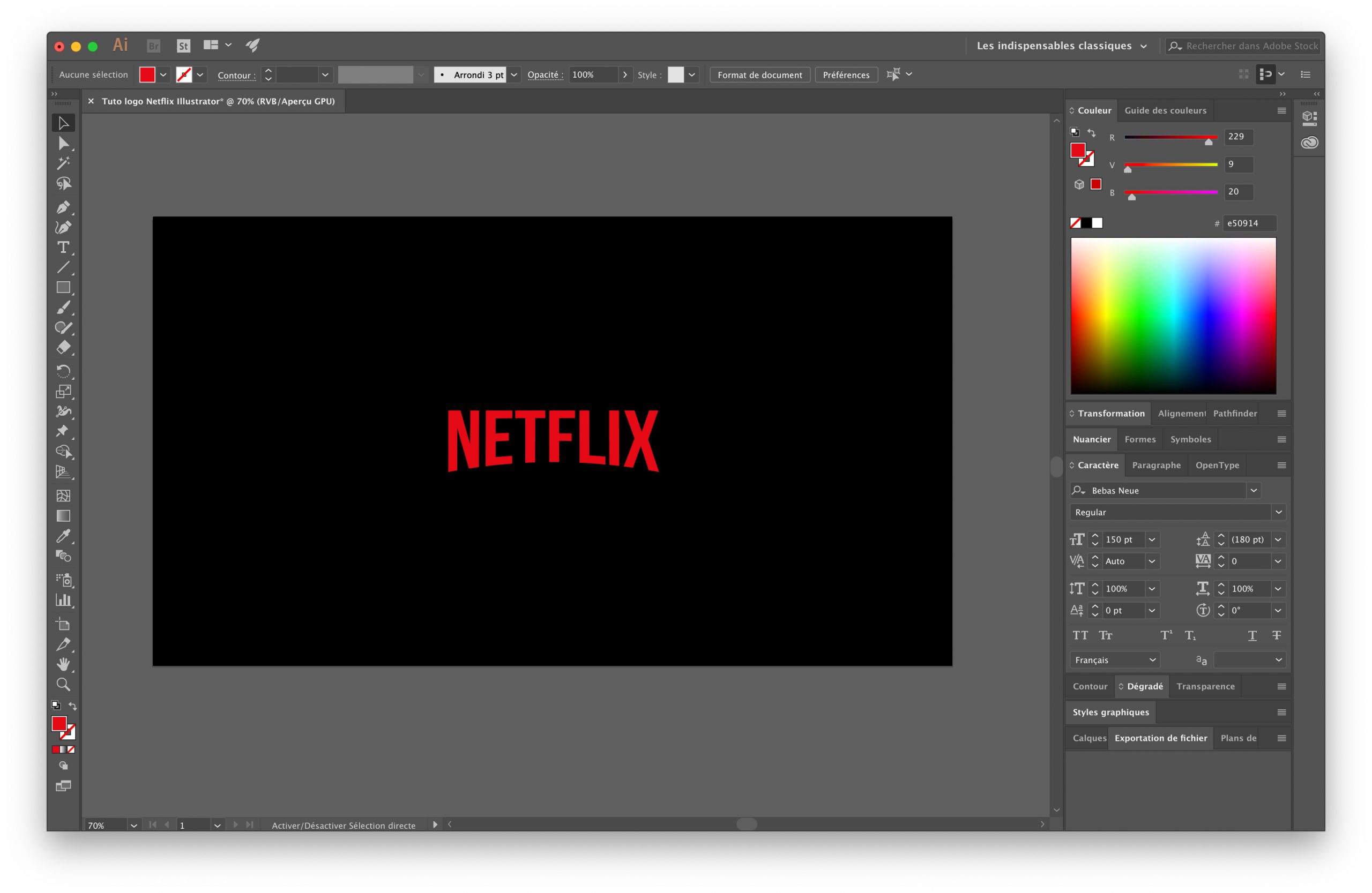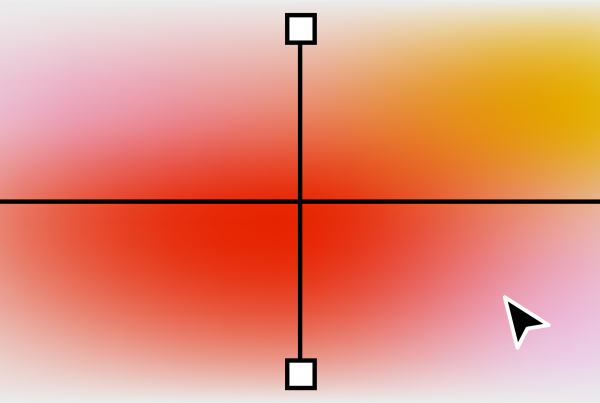Informations sur le tutoriel
Ce tutoriel s’adresse aux personnes ayant des notions sur Illustrator. L’objectif principal de cet exercice est d’apprendre à utiliser l’outil “Distortion de l’enveloppe” appliqué sur un texte, afin de réaliser un logo. L’exercice est réalisé sur Illustrator, mais peut être reproduit à l’aide d’un logiciel vectoriel comme Inkscape ou Sketch.
Il est utile, si vous ne l’avez pas, de télécharger et d’installer la police Bebas Neue en téléchargement gratuit sur Dafont.com.
Important
Ce tutoriel est réalisé sur Adobe CC 2018 version 22.0.1. Certaines fonctionnalités peuvent changer par rapport à votre version. Mais pas de panique, tout est réalisable avec une version ultérieure. Bon courage 😊😎
Logiciels
Illustrator
Inkscape
Durée
Difficulté
Très facile

Étape 1
Créez un nouveau document web sur Illustrator. Choisissez et paramétrez un plan de travail de 1366 x 768 px.
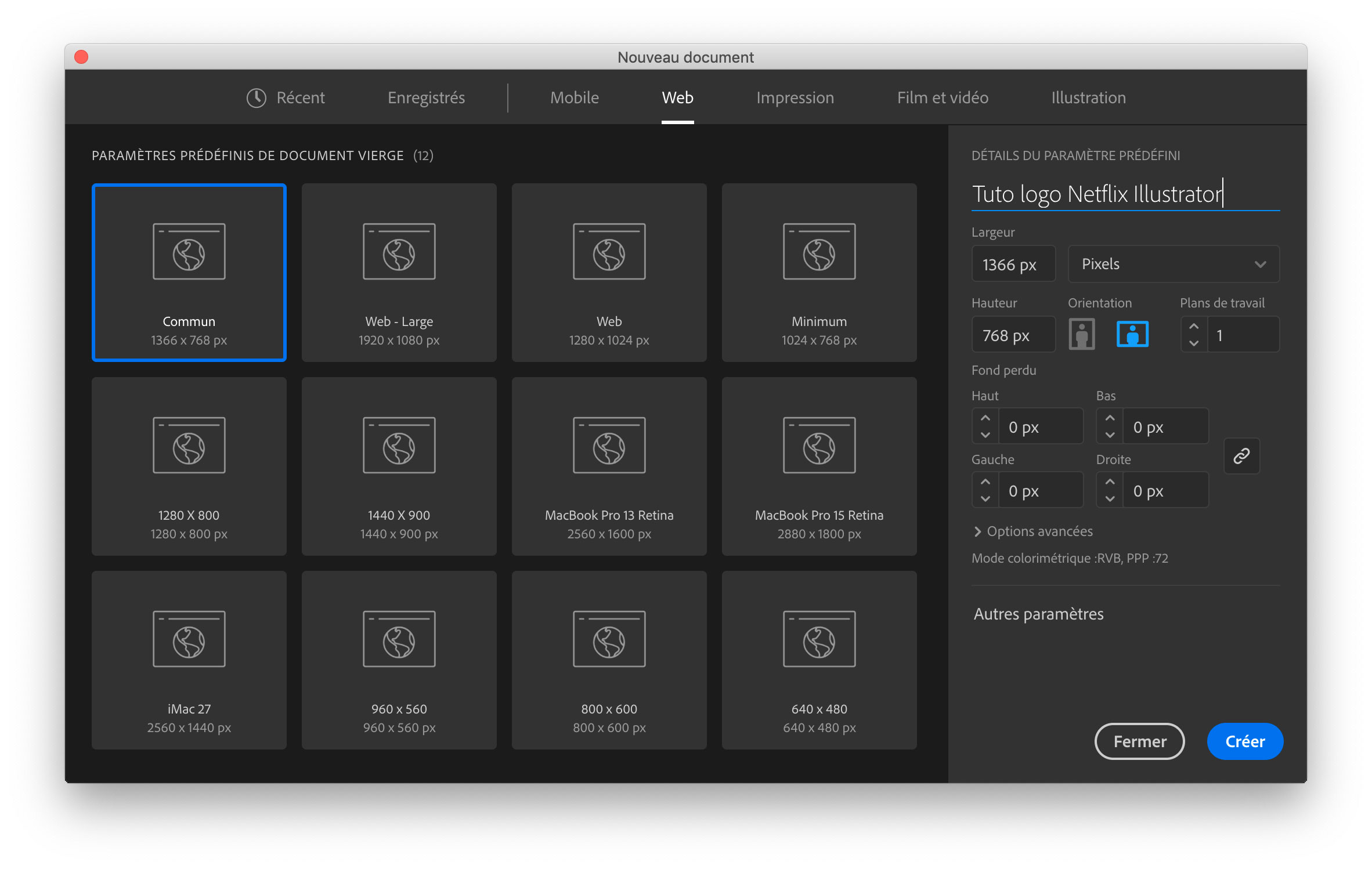
Étape 2
1. Sélectionnez l’outil texte (T)
2. Choisir la typographie Bebas Neue (télécharger la police)
3. Choisir une taille de 150 pt
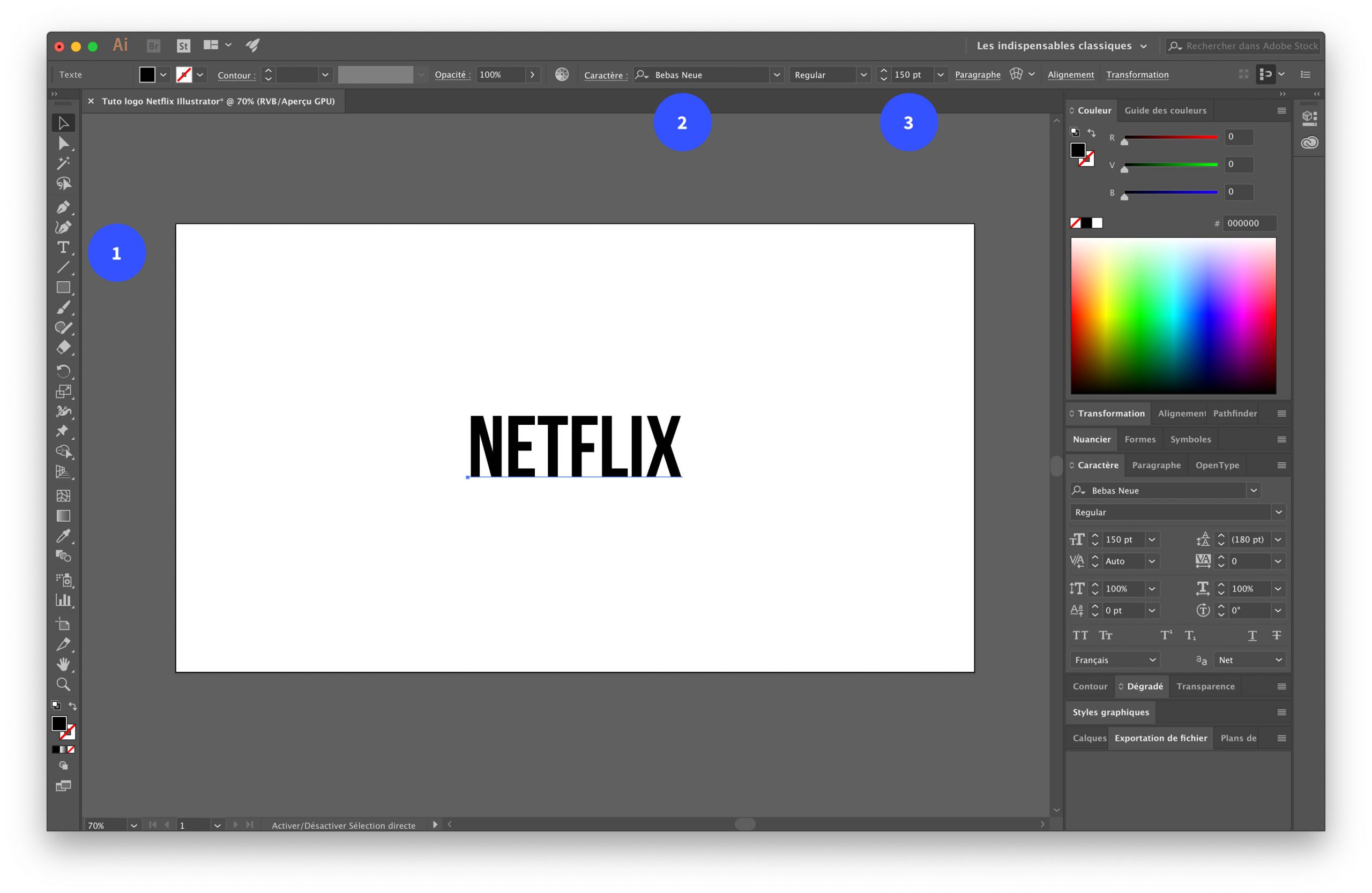
Étape 3
1. Sélectionnez votre texte. Rendez-vous dans le menu “Objet”
2. Puis onglet “Distortion de l’enveloppe”, et enfin l’onglet “Créer d’après une déformation…
3. Paramètrez les réglages comme précisé sur la fenêtre “Options de déformation”.
4. Vous obtenez une déformation de votre texte comme dans la capture d’écran ci-dessous.


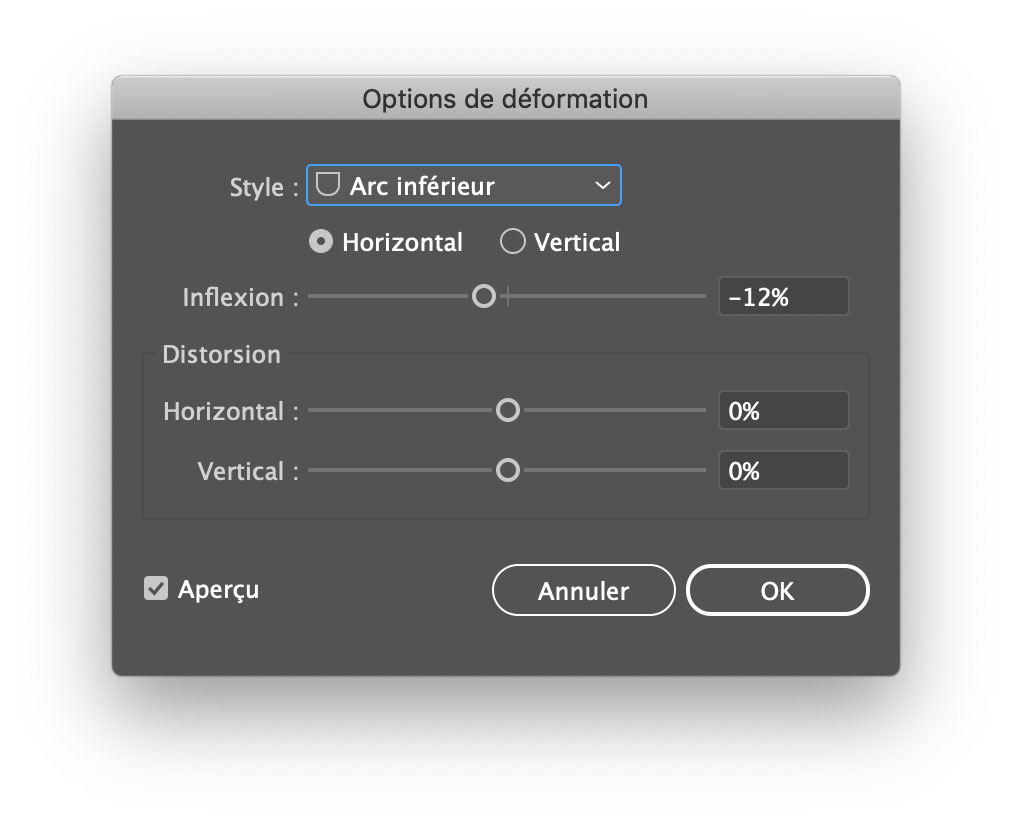
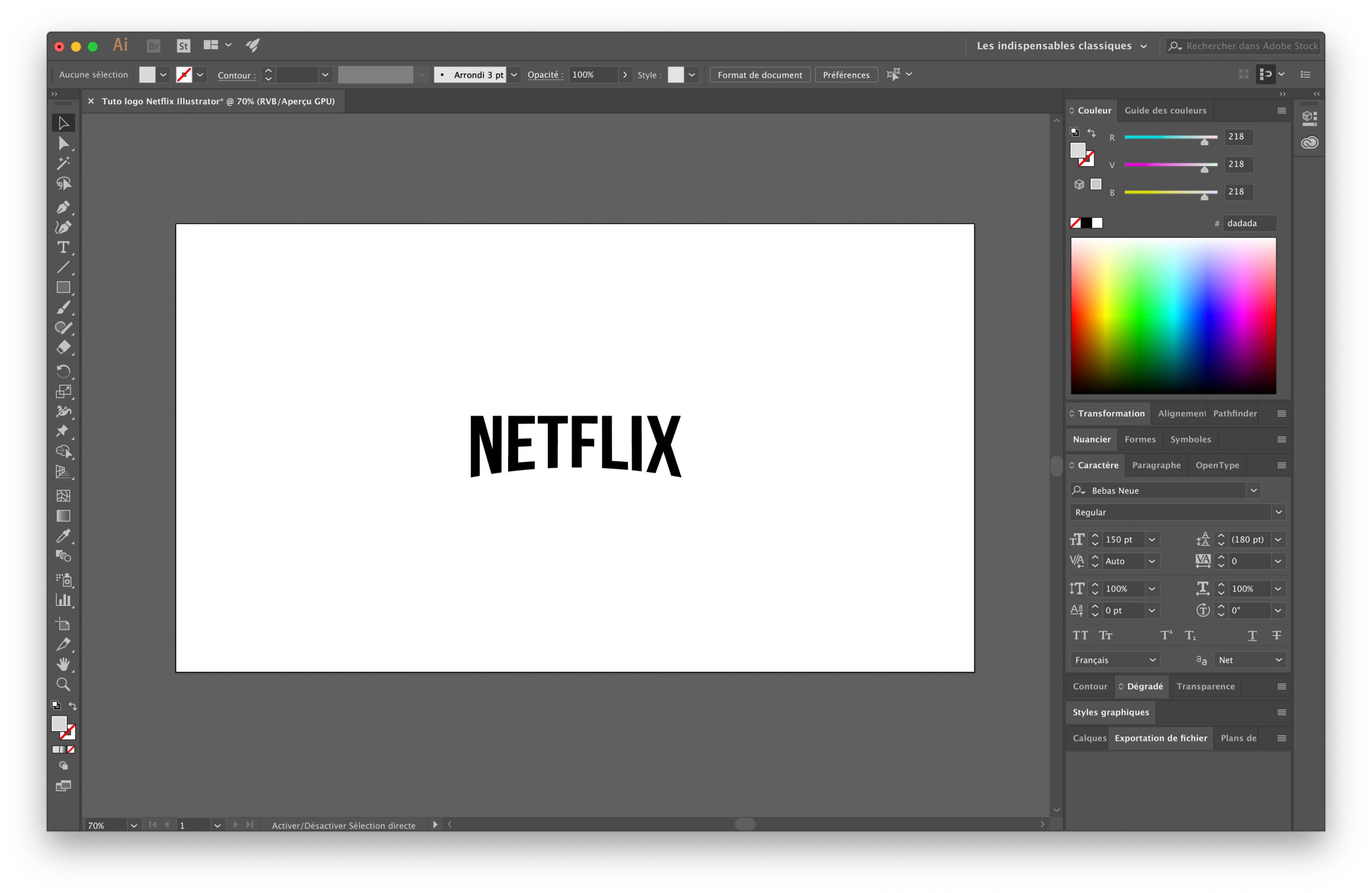
Étape 4
1. Sélectionnez votre texte, allez dans le menu “Objet” puis l’onglet “Décomposer”, cliquez sur ok.
2. Sélectionnez la couleur de votre choix. Le rouge du logo est le code hexadécimal suivant #E50914

Étape 5
Pour terminer, ajouter un background de couleur noir.
1. Sélectionnez l’outil forme (M) rectangle
2. Entrez la taille de votre plan de travail 1366 x 769 px
3. Appliquez une couleur noire code #000000
4. Aligner les formes au centre et au milieu du plan de travail et passez le rectangle noir en arrière plan.
Bravo, le tutoriel est terminé.